
Hãy theo dõi loạt video gồm 3 phần này và xem cách một chủ doanh nghiệp nhỏ hư cấu học cách xây dựng tác nhân Dialogflow, triển khai tác nhân đó và thêm các tính năng mà bạn không thể có được chỉ trên Dialogflow. Hướng dẫn sử dụng Dialogflow này sẽ giúp bạn bắt đầu hành trình của mình. Nếu bạn thích văn bản viết hơn video, vui lòng xem bài viết của chúng tôi về Sử dụng Rocketbots làm CRM Dialogflow.
Những điều cần biết
Đến cuối bài hướng dẫn kéo dài 15 phút này, bạn sẽ có thể:
Phần 1:
Hiểu cách Dialogflow (và các công cụ NLP khác) hoạt động
Tạo và sửa đổi ý định một cách chính xác
Xác định những câu hỏi cấp bách nhất của bạn
Kết nối Dialogflow với nhiều kênh nhắn tin cùng một lúc
Phần 2:
Tạo một ý định chào mừng & Ý định dự phòng
Xác định các truy vấn mà bot của bạn không thể'trả lời
Chuyển giao (bàn giao) cuộc trò chuyện cho con người nếu Dialogflow bị lỗi
Gửi thông báo qua Email khi tác nhân Dialogflow bị lỗi
Phần 3:
Nóng để đào tạo và cải thiện đại lý DF của bạn
Cách gửi thông báo phát sóng và cập nhật tới người dùng DF của bạn
Xây dựng một tác nhân bắt thẻ tự động
Hướng dẫn Dialogflow Phần 1: Xây dựng một tác nhân Dialogflow cơ bản
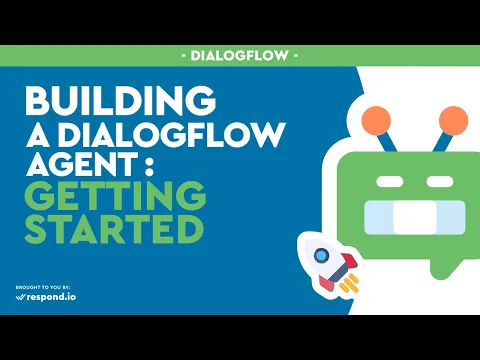
Chatbot là gì?
Chatbot là chương trình sử dụng trí tuệ nhân tạo có khả năng trả lời câu hỏi tự động. Một số ứng dụng nhắn tin phổ biến mà bạn có thể đã biết bao gồm Facebook Messenger và WeChat. Mục đích chính là thu hút khách hàng và thu thập thông tin có giá trị.
Đợi đã, tại sao tôi lại cần Chatbot?
Hầu hết các câu hỏi mà khách hàng nhận được về cơ bản đều hỏi về cùng một loại câu hỏi: bạn có mở cửa vào cuối tuần không, bạn bán loại sản phẩm nào, v.v. Hầu hết đây là những câu hỏi có thể dễ dàng trả lời, nhưng tính lặp lại và khối lượng của những câu hỏi này có nghĩa là bạn (hoặc nhân viên của bạn) vẫn phải dành thời gian để giải quyết chúng. Hãy theo dõi Rocketbots Chatbot Academy và chúng tôi sẽ chỉ cho bạn cách tự động hóa phản hồi và nhiều tính năng khác.
Lên kế hoạch cho mục đích của Chatbot
1 Thu thập các câu hỏi thường gặp và thắc mắc: Thu thập các câu hỏi thường gặp nhất. Các câu hỏi cũng được gọi là biểu thức trong quá trình phát triển chatbot. Về cơ bản, biểu thức thể hiện mong muốn hoặc mục đích của người dùng.
2 Nhóm các ý định: Nhóm các câu hỏi thành các ý định tương ứng. Điều này nhằm mục đích nhóm các biểu thức theo mục đích của người dùng để có được một tập hợp các danh mục sạch hơn và có tổ chức hơn để xử lý. Sắp xếp chúng theo những mục đích phổ biến nhất, chẳng hạn như giờ mở cửa, sản phẩm và vị trí để chatbot có thể xử lý.
3 Cung cấp phản hồi: Cung cấp phản hồi thỏa mãn từng ý định.
Xây dựng Chatbot trên DialogFlow
1. Tạo tài khoản: Truy cập công cụ xây dựng chatbot miễn phí như DialogFlow và tạo tài khoản.
2. Tạo tác nhân: Vào bảng điều khiển và nhấp vào “Thêm tác nhân” ở góc trên bên trái. Đặt tên cho tác nhân và đảm bảo rằng tác nhân ở đúng ngôn ngữ và múi giờ. Sau đó nhấp vào “Tạo”.
3. Tạo ý định: Tạo ý định đầu tiên bằng cách nhấp vào “tạo ý định” ở trên cùng bên phải và đặt tên là “Giờ mở cửa”. Tiếp tục bằng cách nhấp vào “Thêm cụm từ đào tạo” và nhập các biểu thức mà bạn thấy khách hàng đã hỏi trước đó, cũng như bất kỳ biểu thức nào khác mà bạn nghĩ người dùng có thể nói để nhận được câu trả lời tương tự. Tốt nhất là sử dụng tối thiểu 20 biểu thức.
4. Tạo phản hồi: Nhấp vào “thêm phản hồi” bằng cách cuộn xuống trang. Sau đó thêm giờ mở cửa hàng hoặc phản hồi tương ứng khác vào ý định của bạn. Lưu ý định ở góc trên bên phải và lặp lại quy trình cho mỗi 2 ý định còn lại.
Hiện tại, chatbot đã ở mức cơ bản nhất và sẵn sàng triển khai trên Facebook.
Triển khai Chatbot trên Facebook Messenger
1. Kết nối Kênh với Rocketbots: Vào phần cài đặt Nền tảng Rocketbots. Nhấp vào nút "Thêm kênh" trong Cài đặt kênh và thêm Facebook làm Kênh.
2. Kết nối Dialogflow với Rocketbots: Vào cài đặt Nền tảng Rocketbots. Trong mục Tích hợp, bạn sẽ thấy Dialogflow là một trong những tùy chọn. Làm theo hướng dẫn được hiển thị ở đó.
Hướng dẫn Dialogflow Phần 2: Thêm Human-Handoff và Thông báo vào Chatbot của bạn
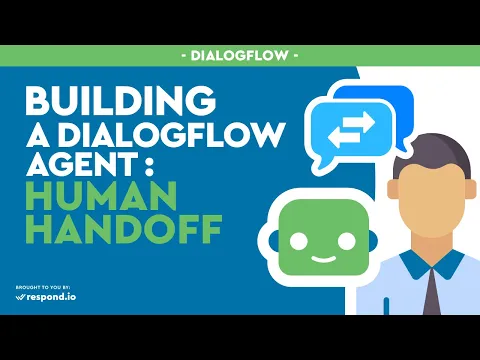
Ý định chào mừng mặc định
Bạn có thể nhận thấy rằng bất cứ khi nào sử dụng chatbot, luôn có một lời chào như "Xin chào" bật lên ngay khi bạn nhấp vào hộp trò chuyện. Tuy nhiên, đây thực chất là ý định chào mừng mặc định đi kèm với các tác nhân mà bạn không cần phải tự nhập. Facebook sẽ tự động thêm nút “Bắt đầu” vào bất kỳ chatbot nào được triển khai trên Messenger. Vì không cần thiết khi bot chào người dùng lần đầu tiên nên không có cụm từ đào tạo nào bên trong mục đích chào mừng mặc định.
Hướng dẫn người dùng của bạn
1. Xóa các phản hồi mặc định này: Thay thế chúng bằng 3 phản hồi của riêng chúng ta như ví dụ được hiển thị bên dưới.
2. Đặt phản hồi đầu tiên: là “Xin chào!”, theo sau là “Tôi là chatbot để giúp trả lời các câu hỏi về xxx” và cuối cùng là “Tôi vẫn đang học hỏi, vì vậy hãy cố gắng đơn giản hóa mọi thứ cho tôi!”
Điều này cũng có thể cho người dùng biết mục đích của chatbot là gì, khả năng người dùng hỏi chatbot những chủ đề mà chatbot không biết sẽ thấp hơn.
Khi bot được hỏi những câu hỏi mà nó không biết trả lời thế nào, thì nó sẽ tự động chuyển về Ý định dự phòng mặc định. Và đây là cách bạn có thể điều chỉnh phản hồi ý định dự phòng.
Thiết lập Bot cho phép nhân viên can thiệp.
1. Chỉnh sửa phản hồi:Chỉnh sửa mô-đun phản hồi của Ý định dự phòng mặc định.
2. Thay đổi cách diễn đạt: Thay đổi thành “Xin lỗi, tôi chưa học cách để trả lời câu hỏi của bạn.” Bạn có muốn tôi gọi một nhân viên đến giúp bạn không?” Điều này sẽ giúp người dùng có cơ hội liên hệ với nhân viên hỗ trợ.
3. Nhập biểu cảm của bạn: Nhập ít nhất 20 biểu cảm vào mô-đun cụm từ đào tạo mà người dùng có thể nói để cho bot biết rằng họ quan tâm đến việc có các tác nhân con người tham gia và giúp đỡ.
Thêm vào thông báo
1. Thêm các tham số vào mục đích: Thêm mã đánh dấu chatbot là “chưa hoàn thành” trên nền tảng Rocketbots, cho phép tác nhân biết khi nào người dùng đang chờ hỗ trợ trên nền tảng.
2. Nhập các giá trị: Nhập: RB_MARKDONE và đặt giá trị thành false.
3. Nhập mã: Nhập một mã khác cho phép Nền tảng Rocketbots thông báo cho nhân viên khi họ được yêu cầu giúp đỡ người dùng. Nhập: RB_NOTIFY và đặt giá trị là @user.name cần sự trợ giúp của bạn
Kiểm tra Bot của bạn
1. Xóa cuộc trò chuyện; Xóa cuộc trò chuyện với chatbot khỏi Facebook Messenger và bắt đầu lại.
2. Kiểm tra ý định chào mừng mặc định: Bây giờ hãy xem ý định chào mừng mặc định mới có hoạt động hay không bằng cách hỏi bot một câu hỏi mà nó không biết cách trả lời.
3. Nhận yêu cầu: Một yêu cầu có tùy chọn liên hệ với nhân viên sẽ bật lên trên màn hình. Nhấp vào đó. Sau đó, nó sẽ gửi cho tác nhân con người một thông báo trên nền tảng và qua email rằng chúng tôi đang tìm kiếm sự trợ giúp. Hãy kiểm tra xem liệu bạn có gặp phải trường hợp đó không.
Bây giờ bạn có thể có một chatbot được cải tiến giúp giảm số lượng lỗi có thể gặp phải và một chiến lược sao lưu cho phép các tác nhân con người can thiệp khi bot không còn có thể trả lời câu hỏi.
Chúc mừng! Bây giờ bạn đã biết cách chuyển đổi bot của mình để có sự điều khiển của con người.
Hướng dẫn Dialogflow Phần 3: Cải thiện Chatbot và tin nhắn phát sóng của bạn
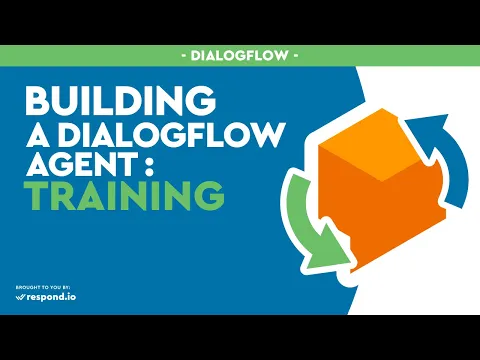
Trong phần cuối cùng này, bạn sẽ học cách đào tạo chatbot và phát thông tin qua chatbot. Chatbot mà bạn đã xây dựng trong hai hướng dẫn trước có thể giúp bạn trả lời nhanh các câu hỏi của khách hàng; nhưng có một vấn đề - bạn vẫn chưa cung cấp cho bot khả năng xử lý khi nó gặp phải những câu hỏi mà nó không biết cách trả lời hoặc khi bot đưa ra phản hồi sai. Và phần sau đây sẽ chỉ cho bạn cách xử lý những tình huống như vậy.
Cách huấn luyện Chatbot của bạn
1. Nhấp vào tùy chọn đào tạo ở bên trái: Trong menu này, có các hàng dữ liệu. Mỗi hàng là một cuộc trò chuyện riêng lẻ.
2. Nhấp vào một cuộc trò chuyện. Bạn sẽ được đưa đến cửa sổ phiên. Đây là nơi bạn sẽ đào tạo chatbot của mình. Mỗi dòng bạn thấy ở đây là một yêu cầu duy nhất và mục đích tương ứng mà nó kích hoạt.
3. Không khớp: Nếu bạn thấy một yêu cầu khớp với mục đích chính xác, đừng làm gì cả. Nếu yêu cầu được gán cho mục đích không chính xác, hãy nhấp vào mục đích bên dưới và tìm kiếm mục đích phù hợp để gán. Nếu yêu cầu không được gán cho bất kỳ mục đích nào, bạn có thể nhấp vào "nhấp để gán" bên dưới và gán nó cho mục đích chính xác.
4. Kiểm tra lại các sửa đổi của bạn trước khi nhấp vào chấp thuận. Vì việc chỉ định yêu cầu cho mục đích sai hoặc chấp thuận yêu cầu không khớp có thể khiến chatbot của bạn học cách mắc lỗi đó thường xuyên hơn.
5. Nhấp vào Phê duyệt. Cho tác nhân chatbot một chút thời gian để học cách đào tạo.
Tạo một ý định mới để giải quyết một yêu cầu của khách hàng khác
1. Bắt đầu bằng cách tạo một ý định. Sử dụng các biện pháp tốt nhất như trước đây.
2. Tạo ít nhất 20 yêu cầu hỏi về chủ đề Giao trái cây. Đặt câu trả lời là “Chúng tôi nhận giao trái cây tươi vào những thời điểm không thường xuyên từ các vườn cây ăn quả và trang trại khác nhau trong khu vực, vì vậy chúng tôi sẽ thông báo cho bạn khi có chuyến giao hàng ngay khi chúng tôi biết!”
3. Thêm tham số vào mục đích này. Mục đích này có thể gắn thẻ người dùng yêu cầu giao trái cây. Nhấp vào Thêm tham số và nhập “RB_ADDTAGS”, sau đó đặt giá trị là Giao trái cây. Nhớ lưu lại ý định.
Từ bây giờ, khi người dùng hỏi chatbot về dịch vụ giao trái cây, họ sẽ được gắn thẻ trong Nền tảng Rocketbots với thẻ “Giao trái cây”. Bây giờ bạn có thể sử dụng tính năng Phát sóng trên Nền tảng Rocketbots để cập nhật cho người dùng tò mò về thông tin giao hàng ngay khi cô ấy biết.
Phát sóng các bản cập nhật
1. Nhấp vào Phát sóng ở bên trái trên Nền tảng Rocketbots.
2. Chọn Phát sóng mới ở góc trên bên phải. Tại đây, bạn có thể viết tin nhắn phát sóng của mình
3. Chọn kênh hoặc các kênh mà bạn muốn phát sóng tới. Chọn thẻ mà bạn muốn nhắm mục tiêu trong chương trình phát sóng của mình.
4. Viết thông tin cập nhật về việc giao hàng Chọn Facebook làm kênh của chúng tôi, sau đó chọn thẻ Giao trái cây để nhắm mục tiêu đến bất kỳ người dùng nào đã hỏi về thông tin cập nhật về việc giao hàng.
Chúc mừng! Bây giờ bạn đã chính thức hoàn thành khóa học Xây dựng Chatbot cơ bản của Rocketbots Academy.
Còn nhiều điều hơn thế nữa về cách xây dựng chatbot, vì vậy hãy tiếp tục học các bài học nâng cao hơn hoặc theo dõi các khóa học sắp tới.
Hướng dẫn sử dụng Dialogflow của bạn đã hoàn tất, chúc bạn trò chuyện vui vẻ.
Biến cuộc trò chuyện với khách hàng thành sự phát triển kinh doanh với respond.io. ✨
Quản lý cuộc gọi, trò chuyện và email ở cùng một nơi!
Đọc thêm
Nếu bạn quan tâm đến việc sử dụng Dialogflow cùng với Rocketbots, bạn sẽ muốn xem qua những điều sau:






































 Điện tử
Điện tử Thời trang & Trang phục
Thời trang & Trang phục Nội thất
Nội thất Trang sức và Đồng hồ
Trang sức và Đồng hồ
 Các hoạt động ngoại khóa
Các hoạt động ngoại khóa Thể thao & Sức khỏe
Thể thao & Sức khỏe
 Trung tâm làm đẹp
Trung tâm làm đẹp Phòng khám nha khoa
Phòng khám nha khoa Phòng khám y tế
Phòng khám y tế
 Dịch vụ dọn dẹp nhà và người giúp việc
Dịch vụ dọn dẹp nhà và người giúp việc Nhiếp ảnh & Quay phim
Nhiếp ảnh & Quay phim
 Đại lý ô tô
Đại lý ô tô
 Công ty du lịch & Nhà điều hành tour
Công ty du lịch & Nhà điều hành tour




